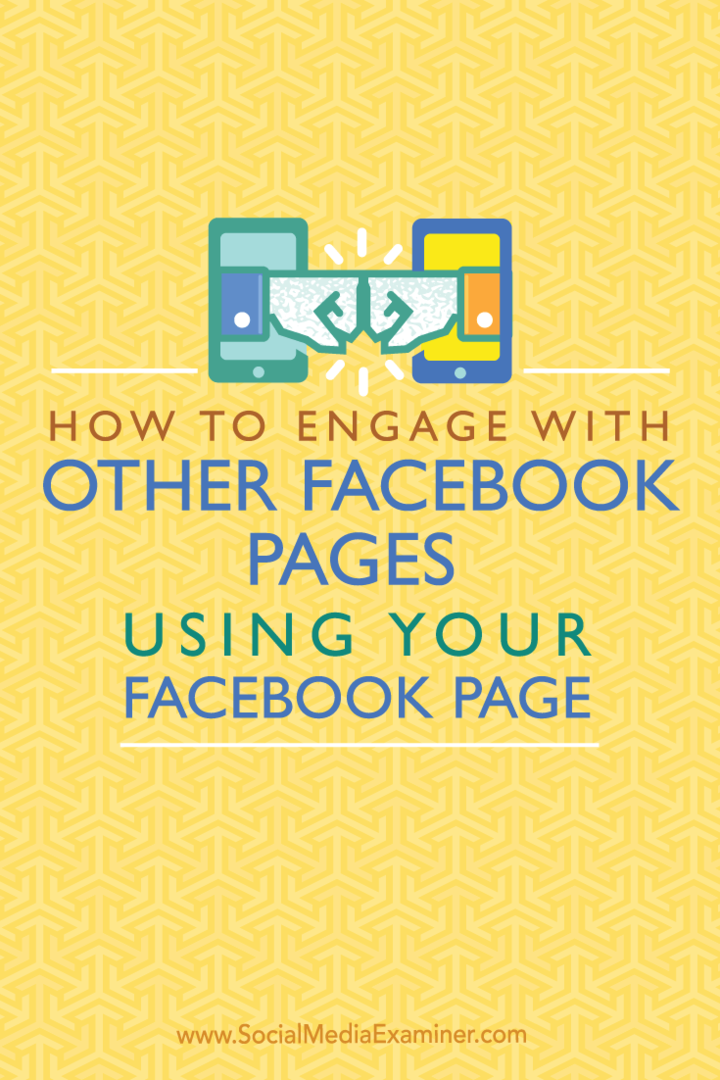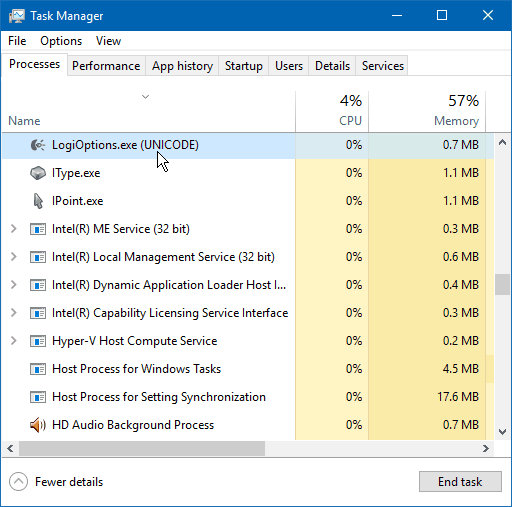Как взаимодействовать с другими страницами Facebook с помощью вашей страницы Facebook: Social Media Examiner
Facebook / / September 26, 2020
 Вы используете свою страницу в Facebook, чтобы ставить лайки и комментировать другие страницы Facebook?
Вы используете свою страницу в Facebook, чтобы ставить лайки и комментировать другие страницы Facebook?
Из-за недавних изменений вам сложно использовать Facebook как свою страницу?
В этой статье вы узнайте, как администраторы страницы Facebook и пользователи Business Manager могут продолжать использовать Facebook в качестве своей страницы.
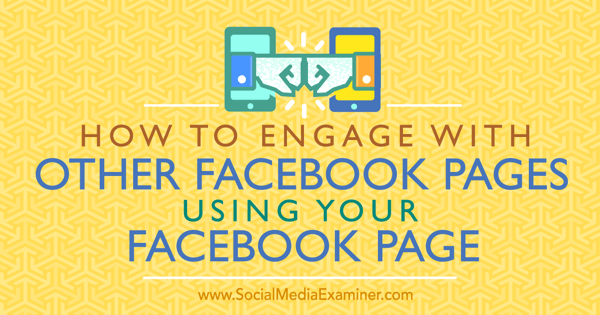
Что изменил Facebook
Поскольку эти изменения распространяются на все страница на фэйсбуке владельцы, вы можете спросить, что именно удаляется. Короче говоря, Facebook удалил возможность переключаться на использование Facebook в качестве вашей страницы из раскрывающегося списка в правом верхнем углу.
Как только опция будет удалена, вы получите уведомление, подобное приведенному ниже. Когда вы нажимаете на свои страницы после получения этого уведомления, вы переходите на эту страницу вместо того, чтобы использовать Facebook в качестве своей страницы.
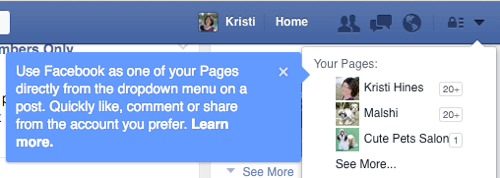
Facebook также удаляет кнопку входа в систему рядом со страницами, которыми вы управляете на Закладки страниц.
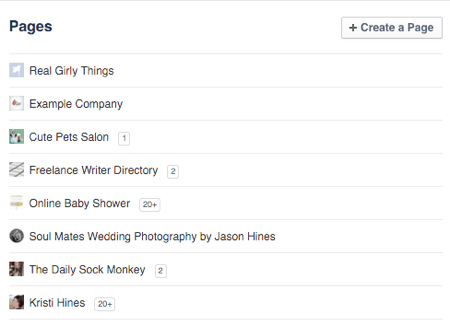
Для Управляющий делами пользователей, Facebook удаляет ссылку "Использовать Facebook как вашу страницу", которая ранее находилась в правом верхнем углу каждой из управляемых вами страниц.

Поэтому, если вы все еще видите эти параметры, имейте в виду, что Facebook их удаляет. Следовательно, вам необходимо примите следующие методы использования вашей страницы Facebook для взаимодействия.
# 1: ставьте лайки страницам Facebook в качестве своей страницы
Любить другого страница на фэйсбуке как ваша страница, перейдите на страницу, которая вам нравится, нажмите на три точки на обложке страницы и нажмите ссылку «Нравится как ваша страница».
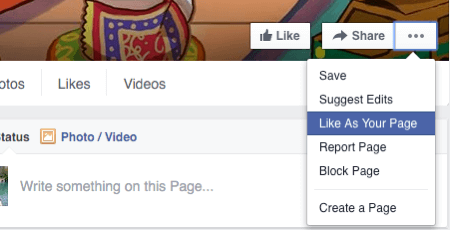
После этого откроется раскрывающееся меню, в котором показаны все страницы, которыми вы управляете. Этот список будет включать ваши страницы в Бизнес-менеджере.
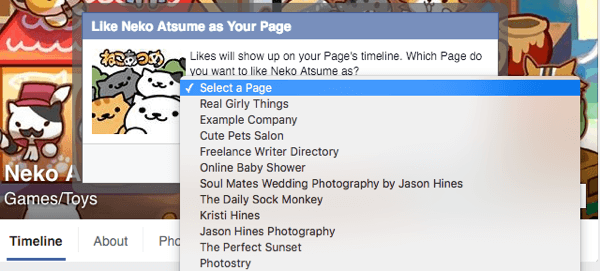
Однажды ты выберите страницу, которую хотите использовать, нажмите кнопку Сохранить. Затем вы получите подтверждение, что страница добавлена в избранное.
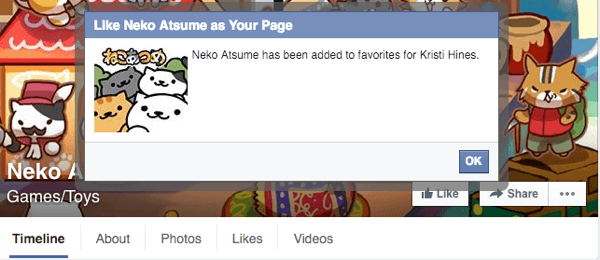
# 2: Публикуйте на страницах Facebook как свою страницу
Если вы хотите публиковать сообщения прямо на стене страницы Facebook в качестве своего страница (чтобы ваше сообщение отображалось в поле "Сообщения посетителей" на левой боковой панели страницы), используйте раскрывающийся список в правом верхнем углу поля обновления статуса, чтобы выбрать страницу, которую вы хотите прокомментировать как.
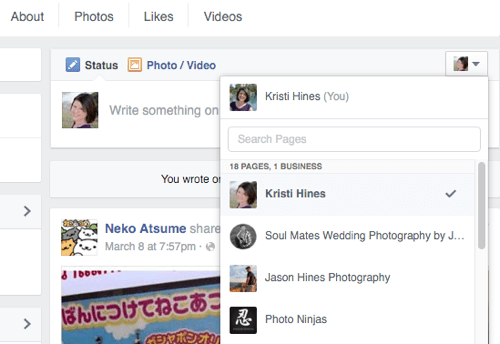
Если хочешь публиковать как страницу, которой вы управляете в Business Managerвам нужно будет прокрутите вниз до конца списка и щелкните свою учетную запись Business Manager..
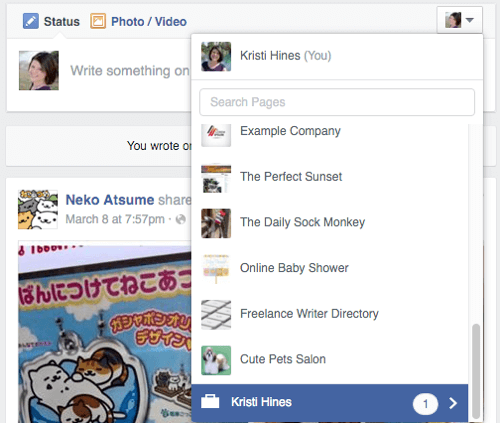
затем выберите свою страницу.
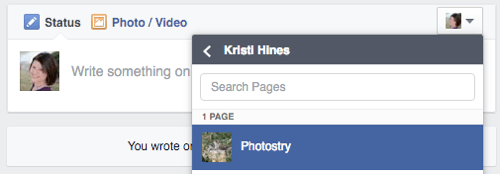
Ты можешь сейчас наведите указатель мыши на фотографию своего профиля в правом верхнем углу поля статуса, чтобы подтвердить, что вы собираетесь публиковать сообщения в качестве своей страницы.
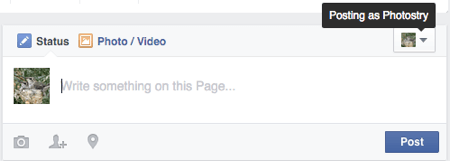
После того, как вы закончите свое сообщение, оно должно появиться в поле "Сообщения посетителей".
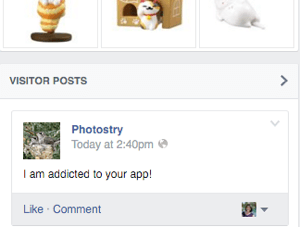
# 3: Используйте сообщения на страницах Facebook в качестве своей страницы
Аналогичный подход используется, когда вы хотите ставить лайки или комментировать сообщения на странице. Просто используйте раскрывающийся список рядом с фотографией вашего профиля и измените его на страницу, которую вы хотите поставить лайк или прокомментировать.
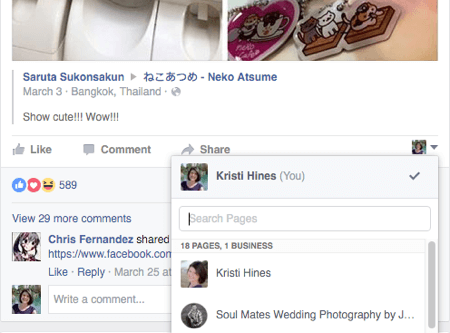
Это позволяет вам лайкни и прокомментируй пост как свою страницу.
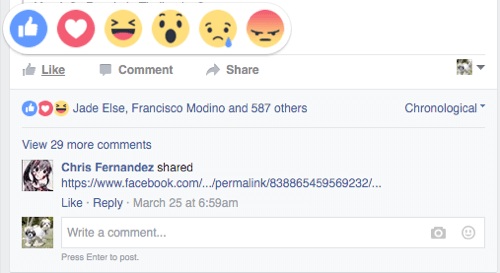
Это также позволит вам поделитесь публикацией на своей странице в Facebook.
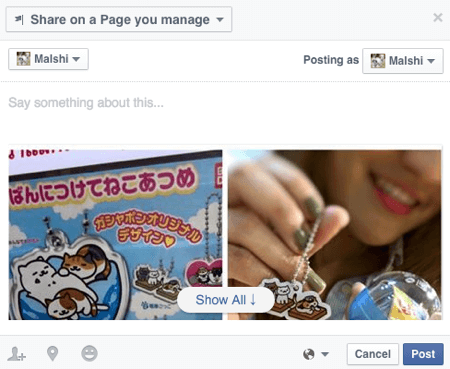
# 4: поделитесь публикацией на своей странице в Facebook
Ты можешь делитесь любым постом из своей ленты новостей на своей странице в Facebook, если он общедоступен; в противном случае вы получите подобное сообщение.
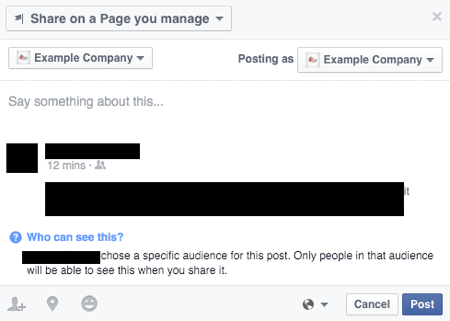
Когда вы видите отличный пост, доступный широкой публике (ищите крошечный значок глобуса), который может понравиться аудитории вашей страницы Facebook, вы можете нажмите ссылку "Поделиться" в этом сообщении. Можно поделиться любой общедоступной записью, будь то из профиля человека, общедоступной Группа в фейсбуке, другую страницу Facebook или даже Реклама в Facebook. Вместо того чтобы выбирать опцию Поделиться сейчас, выберите опцию Поделиться….
Пройдите тренинг по маркетингу YouTube - онлайн!

Хотите повысить свою вовлеченность и продажи с помощью YouTube? Затем присоединяйтесь к самому большому и лучшему собранию экспертов по маркетингу YouTube, которые делятся своими проверенными стратегиями. Вы получите пошаговые инструкции, посвященные Стратегия YouTube, создание видео и реклама на YouTube. Станьте героем маркетинга YouTube для своей компании и клиентов, реализуя стратегии, которые приносят проверенные результаты. Это интерактивное обучающее мероприятие от ваших друзей из Social Media Examiner.
ПОДРОБНЕЕ НАЖМИТЕ ЗДЕСЬ - ПРОДАЖА ЗАКАНЧИВАЕТСЯ 22 СЕНТЯБРЯ!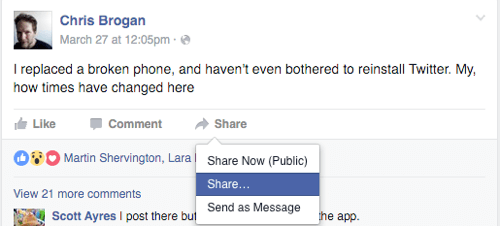
Это позволяет вам выберите, хотите ли вы поделиться публикацией в своем личном профиле или на определенной странице.
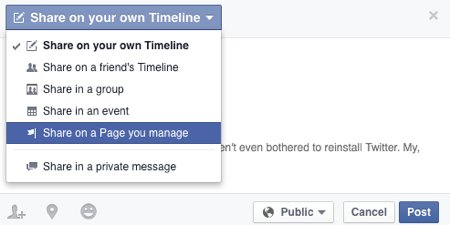
Оттуда вы можете выберите, на какой странице Facebook вы хотите публиковать сообщения, включая страницы, которыми вы управляете в Business Manager.
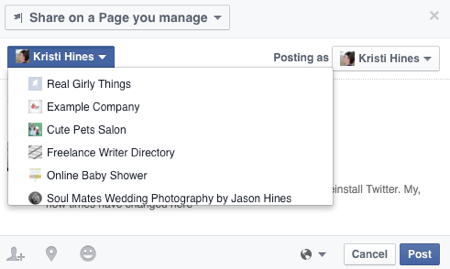
В некоторых случаях, когда вы делитесь сообщением со статусом и ссылкой, у вас может быть возможность поделитесь исходным постом. В оригинале будет ссылка на автора сообщения и саму группу, а также комментарий автора и ссылку на обсуждаемую статью.
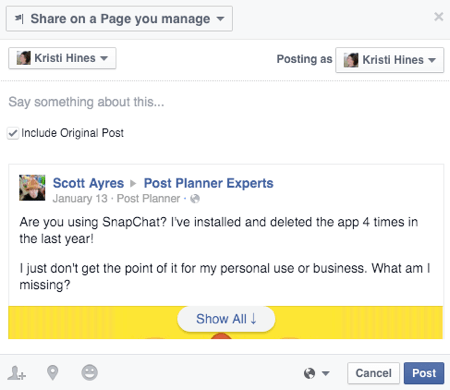
Снимите флажок "Включить исходное сообщение", если вы хотите указать автора, удалить упоминание группы и комментарий и просто поделиться ссылкой на статью..
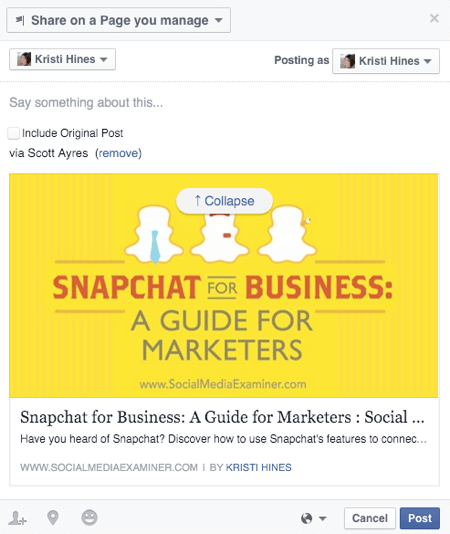
Во всех случаях вы можете добавить свой статус над акцией а потом опубликуйте на выбранной странице, когда будете готовы. Также обратите внимание, что у вас есть возможность нажмите на раскрывающийся список рядом с глобусом публичной видимости, чтобы ограничить публикацию на вашей странице определенной демографической группой.
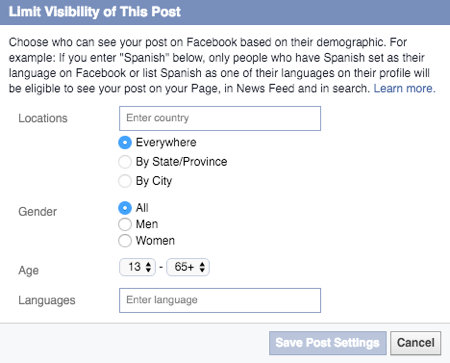
5. Просматривайте обновления со страниц Facebook, которые вам нравятся, в качестве своей страницы
Чтобы просмотреть все последние обновления со страниц Facebook, которые вам понравились в качестве своей + страницы, перейдите на свою страницу и нажмите "Просмотреть ленту страниц". Иногда он отображается как канал просмотра страниц на левой боковой панели под обложкой.
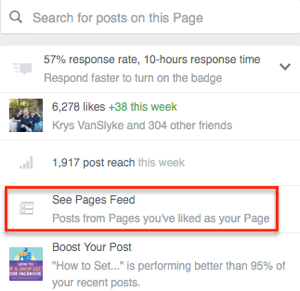
То же самое применимо к страницам, которыми вы управляете в Business Manager, за исключением того, что вам нужно будет перейти на свою страницу через Business Manager.

В ленте страниц вы можете смотрите страницы, которые понравились вашей странице, на левой боковой панели, с последними обновлениями с этих страниц в ленте новостей в правом столбце.
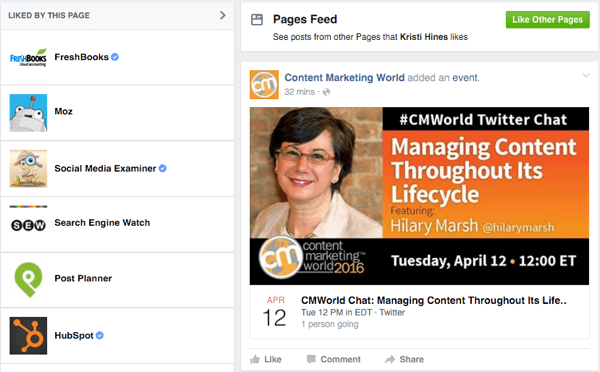
Из ленты ваших страниц вы можете заниматься с автоматическими обновлениями с вашей страницы. Если вы хотите участвовать в каких-либо из этих обновлений в своем личном профиле или на другой странице, вам необходимо нажмите на метку времени обновления, чтобы выйти из ленты страниц.
если ты просматривать канал своих страниц в Бизнес-менеджере, тебе надо вручную измените URL-адрес с business.facebook.com/username/posts/… на www.facebook.com/username/posts/…, чтобы вернуться в свой личный профиль и получить возможность участвовать в качестве других страниц.
# 6: В отличие от страниц Facebook, которые вам нравятся в качестве вашей страницы
На данный момент, похоже, есть некоторые проблемы с нежелательными страницами в качестве вашей страницы, в зависимости от того, управляете ли вы своей страницей в Business Manager.
Для тех, кто не управляет страницами в Business Manager, есть два способа отличить страницу. Первый, нажмите ссылку "Понравилось этой странице" в верхнем левом углу ленты ваших страниц.. Откроется список страниц, которые нравятся вашей странице.
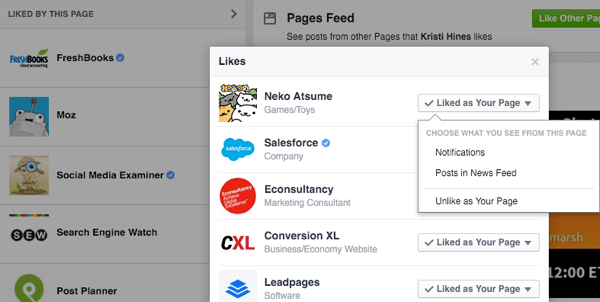
Когда ты наведите указатель мыши на раскрывающееся меню "Нравится как ваша страница", ты получить возможность отличаться от вашей страницы. Примечание: этот параметр не работает для страниц, управляемых в Бизнес-менеджере.
Второй вариант - перейдите на страницу, которую вы хотите отличить, нажмите на три точки на обложке страницы, а затем нажмите на опцию Удалить из избранного на моей странице.
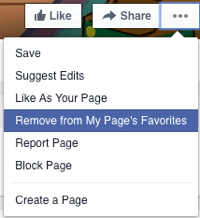
Если вам понравилась страница более чем на одной из ваших страниц, вам нужно будет выбрать страницу, с которой вы хотите отличаться, и нажать «Сохранить».
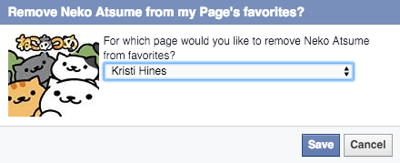
Этот параметр иногда работает со страницами, управляемыми в Бизнес-менеджере, хотя и с небольшими изменениями. Когда ты перейдите на страницу, которую хотите отличить в Бизнес-менеджере, вручную измените URL-адрес страницы с www.facebook.com/username на business.facebook.com/username а потом нажмите на три точки на обложке страницы.
Оттуда вы сможете нажмите на опцию Удалить из избранного на моей странице и выберите страницу, которой вы управляете в Бизнес-Менеджере, чтобы отличаться от нее.
# 7: Отвечайте на упоминания в качестве своей страницы
Есть ограниченное время, когда вы можете взаимодействовать в личных профилях как на своей странице. Один из таких случаев - когда кто-то упоминает вашу страницу в сообщении. Вы будете их можно найти на вкладке "Уведомления" в разделе "Действия"..
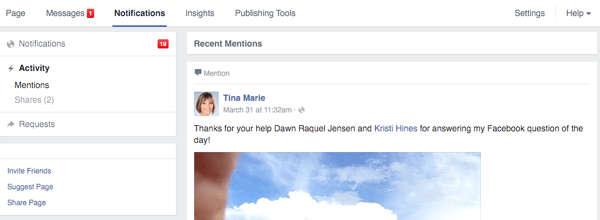
Хотя вы получите некоторое уведомление, просто упомянув о нем, переход в комментариях привлечет к вам еще больше внимания. Поэтому, если у вас не включены уведомления на странице, чтобы регулярно уведомлять вас о новых действиях на странице, обязательно заходите на эту вкладку регулярно, чтобы общаться с людьми, которые упоминают вас.
В заключение
Это руководство должно помочь вам сориентироваться в последних изменениях для владельцев страниц Facebook, как тех, кто не использует Бизнес-менеджер для управления своими страницами, так и использует их.
Что вы думаете? Каким был ваш опыт использования новых функций? Дайте нам знать об этом в комментариях!